
Электроника
Автор Василий Вишневский На чтение 7 мин Опубликовано 02.02.2023
Яндекс станция Алиса – это российский аналог американской колонки Echo от компании Amazon.
Оба этих устройства являются интеллектуальными помощниками в доме и выполняют различные функции, отданные голосовой командой.
Умная колонка Алиса является первым смарт-устройством от компании Яндекс. Это колонка, которая работает от сети интернет и имеет возможность подключаться к различным смарт-устройствам в доме, запускать видео или музыку по команде, читать вслух новости, и многое другое.
Функциональное современное оборудование, которое можно легко и быстро подключить к телевизору для дальнейшего успешного использования по прямому назначению.
Можно ли подключить Алису к телевизору?
Да, практически все телевизоры поддерживают тот или иной способ подключения Яндекс.Станции. Нужно всего лишь наличие Wi-Fi, Bluetooth и HDMI-модулей или хотя бы одного из них. Все телевизоры, созданные за последние 15 лет, обладают перечисленными адаптерами.
Смотрим умный Яндекс.Дом с Алисой и Xiaomi
Подключение к ТВ через HDMI
Лучший способ подключить Алису и использовать все ее возможности, заключенные в умной колонке – подключить ее с помощью HDMI. Данный разъем присутствует только в Макс-версии Яндекс.Станции.
Принцип подключения элементарен – подключить кабель из комплекта к соответствующему входу на телевизоре и на колонке. Естественно, также придется настроить самого голосового ассистента.
Подключение:
- включите телевизор;
- используйте HDMI-кабель из комплекта или задействуйте аналогичный провод HDMI версии 1.4, чтобы подключить колонку к ТВ;
- подайте на устройство питание, воспользовавшись комплектным адаптером;
- подключение сопроводит просьба «Алисы» скачать программу «Яндекс» на смартфон (совместима с ОС Android и iOS) или обновить ее до последней версии;
- в приложении понадобится войти в учетную запись или создать новый аккаунт. Затем проследовать во вкладку «Сервисы»;
- оттуда перейдите в «Устройства». В карточке «Станция» нажмите кнопку «Подключить». В меню присутствует пункт «Яндекс.Станция», откуда также подключают колонку;
- связь с интернетом происходит по Wi-Fi: вам необходимо выбрать активную точку доступа и ввести пароль. Устройство работает в двух диапазонах: 2,4/5 ГГц;
- поднесите смартфон к колонке и нажмите клавишу «Проиграть звук». Таким образом станция с «Алисой» автоматически подключится к беспроводной сети;
- последует обновление прошивки, что займет несколько минут (время зависит от максимальной скорости загрузки);
- после завершения апдейта на экране появится главное меню. Колонка готова к работе.
Существует Яндекс.Станция Мини – это «урезанная» версия колонки с «Алисой», которую нельзя подключить к телевизору. Она предназначена для прослушивания музыки и обработки голосовых команд. Ее отличительной особенностью от старшей ревизии стали уменьшенные габариты и управление жестами.

Яндекс Станция работает без подписки
По Bluetooth
Яндекс Станция мини по умолчанию позволяет подключаться к телевизорам только по Bluetooth. Естественно, ее способности будут ограничены, окажутся на уровне обычной беспроводной колонки – исключительно воспроизведение звука.
Как подключить Яндекс.Станцию к телевизору:
- Перейти на телевизоре в раздел «Настройки» на вкладку «Пульты и аксессуары».
- Выбрать пункт «Добавить устройство».
- Сказать колонке «Алиса, включи блютуз».
- В результате поиска должно появиться сообщение «Yandex Station Mini», нужно выбрать ее.
Как подключить Алису к телевизору: простая и подробная инструкция по способам подключения

Телевизоры
Автор Владимир Оличев На чтение 5 мин Опубликовано 18.01.2022
Колонка от «Яндекс» — это не только акустическая система, но и пульт для голосового управления техникой. И её можно подключить ко многим ТВ с поддержкой Smart TV. И сделать это можно несколькими способами: по кабелю, через WiFi, по Bluetooth. Какой вариант более предпочтителен, а также как правильно настроить такое соединение?
Можно ли подключить Алису к телевизору?
Умную колонку с голосовым помощником «Алиса» от Яндекс можно подключить к телевизорам с поддержкой Smart TV. После этого их нужно синхронизировать. Для этого потребуется смартфон с установленным приложением «Яндекс».

Как подключить Яндекс. Станцию
Подключить колонку к ТВ можно следующими способами:
- Через HDMI-кабель. Данную функцию поддерживает только ревизия Яндекс. Станции «MAX».
- Через WiFi. Телевизор и колонка должны быть подключены при этом к одному роутеру (то есть между ними будет организована локальная сеть для обмена данными).
- Через Bluetooth.
Через HDMI
Это — предпочтительный вариант подключения, так как в этом случае пользователю будет доступен весь функционал «умной колонки». Можно будет переключать телеканалы, увеличивать или уменьшать громкость и использовать поиск от Яндекса.
Для организации подключения нужно:
- В приложении Яндекс на смартфоне синхронизироваться с колонкой.
- Далее в меню «Устройства» выбрать «Добавить», указать модель телевизора.
- На самом ТВ — предоставить разрешение на подключение к колонке, дождаться окончания синхронизации.
Настройка команд осуществляется через приложение на смартфоне.
Если синхронизация колонки и ТВ заканчивается ошибкой, то в большинстве случаев проблема заключается в том, что на телевизоре в настройках отключена функция HDMI CEC (именно она «отвечает» за правильное распознавание команд с внешних устройств).

Через WiFi
Сразу стоит уточнить, что список моделей ТВ, которые поддерживают синхронизацию с Яндекс. Станцией через WiFi — небольшой. Преимущественно это телевизоры от Самсунг (на базе Tizen OS) и с Android TV. А вот LG и Sony такой метод подключения пока что не поддерживают (но производитель может добавить его в будущем).
Итак, для организации подключения нужно:
- И ТВ, и Яндекс. Станцию подключить к одному роутеру. Наличие доступа в интернет — обязательно.
- Далее открыть приложение Яндекс на смартфоне (через который пользователь и управляет колонкой), выбрать «Добавить устройство» в настройках, указать модель своего телевизора.
- Дождаться окончания синхронизации. После этого можно выбрать, к каким функциям получит доступ колонка.
Если организовать подключение не удается, то следует проверить настройки роутера. Рекомендуется в нём включить DHCP, а метод аутентификации указать WPA2.
Через Bluetooth
При подключении по Bluetooth «умную колонку» можно использовать просто как внешнюю акустическую систему. Управлять телевизором, использовать голосовой поиск — не получится. То есть в этом случае станция работает как любая другая Bluetooth-колонка.
Для их соединения необходимо:
- Включить блютуз на ТВ.
- Включить Яндекс. Станцию.
- В меню ТВ выбрать «Добавить устройство», из списка обнаруженных девайсов выбрать «умную колонку».
- Дождаться их синхронизации между собой.
В некоторых ТВ после этого нужно в настройках звука выбрать «Вывод на внешнюю акустическую систему».
Регулировать громкость можно будет с помощью пульта, который поставляется в комплекте с телевизором.
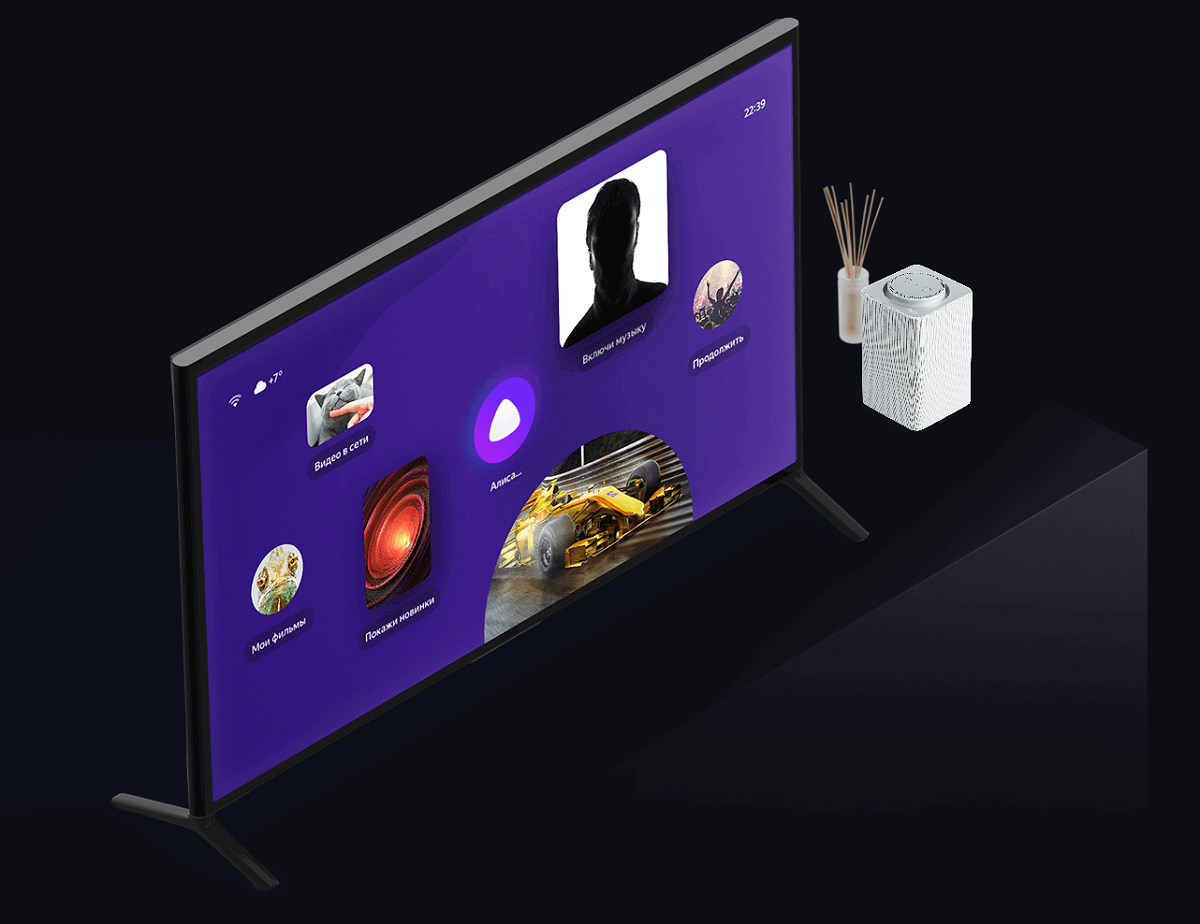
Настройка голосового управления
Голосовое управление будет работать только если Яндекс. Станция подключена через HDMI или WiFi. Настройка выполняется через фирменное приложение «Яндекс», установленное на смартфоне. Потребуется из списка подключенных устройств выбрать свой ТВ, а далее — задать команды, которые колонка будет распознавать автоматически.
Для активации голосового помощника сперва необходимо произнести «Алиса», а уже после этого — задать команду (например, «Алиса, сделай звук немного громче»). Имя «помощника» можно изменить на любое другое.
В приложении также предусмотрена возможность создавать свои команды для голосового управления.
Список доступных команд
Базовый перечень команд для голосового управления:
- «переключи канал на X»;
- «сделай громче» (или «сделай тише»);
- «включи какой-нибудь боевик» (или любой другой жанр);
- «включи другой источник сигнала»;
- «запусти приложение YouTube» (или любое другое).
В остальных случаях будет открыто окно результатов поиска в браузере.
В некоторых моделях ТВ голосовые команды воспринимаются только при нажатии специальной кнопки на пульте управления. Следует это уточнять в руководстве пользователя.
Почему колонка не подключается к телевизору и что предпринять
Основные причины, почему колонка может не подключаться к ТВ:
- Используется не тот HDMI-кабель, который поставляется в комплекте с колонкой.
- В настройках ТВ отключена функция HDMI CEC.
- Уровень сигнала WiFi — слабый, что приводит к периодическим разрывам соединения. Нужно убедиться, что роутер расположен вблизи и к ТВ, и к Яндекс. Станции.
Итого, «умная колонка» — необычный девайс для управления ТВ. Стоит сравнительно недорого, добавляет возможность голосового управления телевизором. И вместе с этим станция также работает как мощная акустическая система. Этим и объясняется её популярность.
Источник: tekhnogarant.com
Как подключить колонку «Алиса»?

Сегодня разберемся, что нужно сделать для активации колонки с голосовым помощником «Алиса», как подключить ее первый раз к Wi-Fi. Рассмотрим, как подключить колонку «Алиса» для всех возможных вариантов использования:
- К интернету;
- К телефону и планшету;
- К ПК и ноутбуку;
- К телевизору;
- К другой колонке — проводной и беспроводной.
Подключение «Алисы» к интернету
Если вы только что приобрели колонку, то, чтобы ее активировать, дайте доступ устройству к интернету. Перед вами алгоритм, как подключить колонку «Алиса» к Wi-Fi:
- Включите колонку в розетку.
- На телефоне подсоединитесь к той Wi-Fi-сети, к какой планируете подключить колонку (частота — на уровне 2,4 ГГц).
- Скачайте официальное приложение «Яндекс» в Google Play или App Store. Если софт уже установлен на девайсе, обновите его до самой свежей версии.
- Как подключить «Алису» (колонку) через телефон? Откройте программу на девайсе, выполните вход в свой «Яндекс»-аккаунт.
- В случае, когда у вас есть подписка «Яндекс+», войдите в профиль, на котором она активирована — вы сможете пользоваться подпиской и на колонке.
- Продолжим разбирать, как подключить «Яндекс»-колонку «Алиса» через телефон. В программе «Яндекс» опуститесь к пункту «Устройства».
- Затем проследуйте по пути: Управление устройствами — Добавить — Умная колонка.
- Как подключить колонку «Алиса» к интернету? Из списка выберите нужную вай-фай сеть, при необходимости наберите код.
- Положите телефон к колонке, кликните на «Проиграть звук».
- В продолжение нескольких секунд установится подключение — об этом скажет сам голосовой помощник.
Как подключить мини-колонку «Алиса»? Воспользуйтесь этой же инструкцией.

Подключение колонки Алиса к телефону
Разберем, как подключить колонку «Алиса» к телефону. Вы можете использовать колонку с виртуальным помощником «Алиса» для прослушивания музыки со своего смартфона. Воспользуйтесь простым лайфхаком:
- Попросите колонку активировать Bluetooth. К примеру, скажите: «Алиса, включи блютуз».
- Затем включите Bluetooth на своем смартфоне.
- Как подключить умную колонку «Алиса»? На экране появится список доступных для связки устройств — выберите из него колонку с «Алисой».
- Как только девайсы соединяются в пару, вы сможете слушать музыку, подкасты, аудиокниги и любой другой звук с телефона через колонку.

Подключение колонки Алиса к компьютеру или ноутбуку
Вы можете свободно использовать мини-станцию «Алиса» в качестве беспроводной колонки для трансляции музыки с компьютера, ноутбука, смартфона или планшета. Как подключить колонку «Яндекс-Алиса» здесь? Для этого нужно следующее:
- Скажите колонке: «Алиса, включи блютуз».
- Другой вариант активации Bluetooth-модуля: зажмите на колонке кнопочку отключения микрофонов на несколько минут — до тех пор, пока подсветка девайса не начнет мигать.
- Как подключить колонку «Алису» к компьютеру? После этого включите Bluetooth уже на ПК или ноутбуке, запустите поиск беспроводных устройств.
- Из появившегося списка выберите колонку и подключитесь к ней. Стандартное название обычно такое: Yandex.Station-XXXXXX.
- Подождите, пока световое кольцо на устройстве перестанет мигать — это, значит, что соединение установлено.
- Включите музыку и наслаждайтесь качественным звуком.
Перед тем, как подключить колонку «Яндекс-Алиса» к телефону, компьютеру, имейте ввиду, что, покуда проигрывается музыка через Bluetooth, ее не получится использовать в качестве виртуального помощника. Чтобы «Алиса» вновь услышала вас, нужно разорвать беспроводное соединение. Если вы ранее сопрягали колонку со своим компьютером или смартфоном, то в его списке «Алиса» всегда остается в разделе видимых.
Ищете, как подключить умную колонку «Алиса» к компьютеру? Учтите, что без Bluetooth, посредством кабеля HDMI, подключить умную колонку к ПК не получится — на данном этапе «Яндекс.станции» (в официальном режиме) не дают вывод аудио посредством HDMI.
Подключение «Алисы» к телевизору
Обратите внимание: подключить к телевизору вы сможете только большую «Яндекс.Станцию», а не «Мини». С помощью такой «Алисы» вы сможете смотреть фильмы и ТВ-каналы на большом экране.
Большая «Яндекс.Станция», таким образом, будет играть роль телевизионной приставки, но без пульта ДУ — все команды выполняются только голосом. Как подключить станцию «Алиса» (колонку)? Все просто: подсоедините колонку к телевизору посредством кабеля HDMI. Если подключение прошло удачно, на дисплее вы увидите привычный интерфейс «Алисы» с текстовым представлением голосовых запросов и результатов поиска по ним.
Как подключить колонку «Алиса» к телевизору? Вам ничего делать не нужно — все необходимое умный электронный помощник сделает сам. Чтобы посмотреть кино или сериал, достаточно сказать станции: «Алиса, включи фильм (название)». Устройство будет искать его в «Амедиатеке», «Кинопоиске», ivi и других поддерживаемых сервисах.
Вы знаете, что такое колонка «Алиса-мини», как подключить к телефону эту станцию. Но существует также неофициальный способ вывода звука на «Яндекс.Станцию» с телевизора, компьютера посредством HDMI. Однако помните, что подобные действия могут привести к нарушению работы установленного ПО:
- Пройдите в браузере по ссылке: https://quasar.yandex.ru/skills/
- Запустите DevTools.
- В том же DevTools опуститесь ко вкладке Network.
- Затем вам нужно будет открыть страницу колонки по пути: Управление устройствами — Яндекс.Станция.
- Попробуйте изменить любое из значений. К примеру, для заставки выберите не фото, а видео.
- Тем самым вы получите запрос set_device_config
- Правой кнопкой мышки кликните на строчку с ним, нажмите на «Копировать», а в выпадающем меню выберите Copy as fetch.
- В DevTools откройте «Консоль», вставьте скопированный текст.
- Найдите строчку body»:»>»
- Затем вставьте следующее: body»:»>»
- После этих действий остается нажать по кнопке Enter и на «Готово».
Если этот способ не работает, то можно попробовать другой:
- Перейдите в любом из браузеров по ссылке: https://yandex.ru/quasar.
- Нажав на F12, запустите DevTools.
- Перейдите ко вкладке «Консоль» и введите следующий текст: window.storage.permissions.showHdmiAudio = true
- Нажмите на Enter.
- Теперь самое время перейти на страницу своей «Яндекс.Станции» — вы увидите на ней новый переключатель «Передача звука по HDMI».
Итог данных неофициальных настроек — вы сможете выводить звук с телевизора на колонку, что придаст ему более громкое и объемное звучание.

Подключение других колонок
Если вам не хватает глубины, громкости звука на самой колонке «Алиса», вы можете дополнительно подключить к ней внешнюю акустик-систему. Так, подобное расширение поддерживает «Яндекс.Станция Мини». Как подключить умную колонку «Яндекс-Алиса» к другой колонке? Для коннекта между ними вам потребуется приобрести провод для AUX-выходов с двумя штекерами.
Как подключить «Алису» к блютуз-колонке? Существуют также неофициальные способы соединения в пару «Алисы» с колонками, имеющими bluetooth-модуль:
- Используйте в качестве «промежуточного звена» компьютер либо медиасервер. Подключите посредством линейного выхода колонку к ПК, а затем в настройках ОС выберите, на какую (как беспроводную, так и проводную) акустику, подключенную к компьютеру, требуется передавать звук от «Алисы».
- Приобретите bluetooth-передатчик с аудиовыходом 3,5 мм (стоимость самых дешевых моделей на «Алиэкспресс» начинается от 300-400 рублей, но имейте ввиду, что они аккумуляторные, а не портативные), подсоедините его к AUX входу на своей «Яндекс.Станции».

Article Name
Как подключить колонку Алиса? Пошаговая инструкция подключения колонки Алиса к телефону, компьютеру или ноутбуку — FAQ от Earphones-Review
Description
Как подключить колонку Алиса к интернету? В статье приведено пошаговое руководство по подключению колонки Алиса к телефону, компьютеру или ноутбуку. Гайд и советы по подключению станции Алиса. Как подключить станцию Алиса к другой колонке?
Источник: earphones-review.ru